Linux’ta IP Adresi Nasıl Kontrol Edilir?
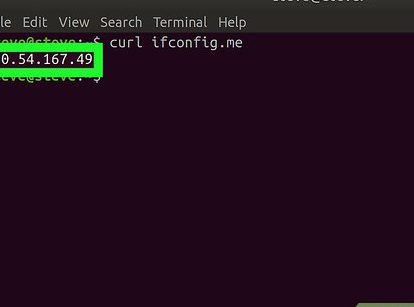
Linux’ta IP adresi kontrolü, ağ bağlantılarının kurulması ve sorunlarının giderilmesi için gerekli bir işlemdir. IP adresi, bilgisayarınızın yerel ağ veya internete bağlanması için kullanılan benzersiz bir tanımlayıcıdır. Linux’ta IP adresini kontrol etmek için çeşitli yöntemler mevcuttur. Bu yöntemler arasında komut satırı araçları, grafik arayüzler ve ağ yöneticisi araçları bulunur. Bu makalede, Linux’ta IP adresini kontrol etmek için kullanılan temel yöntemleri inceleyeceğiz.
Linux'ta IP Adresi Nasıl Kontrol Edilir?
Linux'ta IP adresini kontrol etmek için çeşitli yöntemler bulunmaktadır. İşte en yaygın kullanılan yöntemlerden bazıları:
1. Terminal Kullanarak IP Adresi Kontrolü
Terminali açarak ip addr show komutunu girerek IP adresinizi kontrol edebilirsiniz. Bu komut, sistemdeki tüm ağ arayüzlerinin IP adreslerini listeleyecektir.
2. ifconfig Kullanarak IP Adresi Kontrolü
Eski Linux sistemlerinde kullanılan ifconfig komutu ile de IP adresinizi kontrol edebilirsiniz. Terminalde ifconfig komutunu girerek IP adresinizi görebilirsiniz.
3. Network Manager Kullanarak IP Adresi Kontrolü
Masaüstü ortamında kullanıyorsanız, Network Manager aracını kullanarak IP adresinizi kontrol edebilirsiniz. Ağ simgesine tıklayarak Ağ Ayarları seçeneğine girerek IP adresinizi görebilirsiniz.
4. hostname -I Komutu Kullanarak IP Adresi Kontrolü
Terminalde hostname -I komutunu girerek IP adresinizi kontrol edebilirsiniz. Bu komut, sistemdeki tüm IP adreslerini listeleyecektir.
5. nmap Komutu Kullanarak IP Adresi Kontrolü
nmap komutu ile de IP adresinizi kontrol edebilirsiniz. Terminalde nmap -sP 192.168.1.0/24 komutunu girerek sistemdeki tüm IP adreslerini listeleyebilirsiniz.
| Komut | Açıklama |
|---|---|
| ip addr show | Sistemdeki tüm ağ arayüzlerinin IP adreslerini listeleyecektir. |
| ifconfig | Eski Linux sistemlerinde kullanılan komut ile IP adresinizi kontrol edebilirsiniz. |
| hostname -I | Sistemdeki tüm IP adreslerini listeleyecektir. |
| nmap -sP 192.168.1.0/24 | Sistemdeki tüm IP adreslerini listeleyecektir. |
Linux IP nasıl öğrenilir?

Linux IP Nasıl Öğrenilir?
Linux'de IP adresinizi öğrenmenin birkaç yolu vardır. İşte bazı yöntemler:
Terminal Komutları ile IP Öğrenme
Terminalden IP adresinizi öğrenmek için aşağıdaki komutları kullanabilirsiniz:
IP adresinizi öğrenmek için: `ip addr show`
Sadece IP adresinizi görmek için: `hostname -I`
IP adresinizi ve ağ geçidinizi görmek için: `ip route show`
Bu komutları terminalde çalıştırdığınızda, IP adresinizi ve ilgili ağ bilgilerinizi görebileceksiniz.
Ağ Yöneticisi ile IP Öğrenme
Linux'de ağ yöneticisi aracılığıyla da IP adresinizi öğrenebilirsiniz. İşte adımlar:
Ağ yöneticisini açın.
Bağlı olduğunuz ağ bağdaştırıcısını (örneğin, Ethernet veya Wi-Fi) seçin.
IP Adresi veya IP Bilgileri sekmesini açın.
IP adresinizi ve ilgili ağ bilgilerinizi görebileceksiniz.
Ağ yöneticisi, IP adresinizi ve ağ ayarlarınızı görüntülemek için kolay bir yöntemdir.
IP Adresini Komut Satırından Değiştirme
IP adresinizi komut satırından da değiştirebilirsiniz. İşte adımlar:
Terminali açın.
`sudo` komutu ile yönetici hakları kazanın.
`ip addr add
Değişikliklerinizi kaydetmek için `sudo service network-manager restart` komutunu çalıştırın.
Bu komutları kullanarak IP adresinizi değiştirebilirsiniz.
Linux'ta Statik IP Nasıl Ayarlanır?
Linux'ta statik IP ayarlamak için aşağıdaki adımları takip edin:
`sudo` komutu ile yönetici hakları kazanın.
`/etc/network/interfaces` dosyasını açın.
`iface
`address
`netmask
`gateway
Değişikliklerinizi kaydetmek için `sudo service network-manager restart` komutunu çalıştırın.
Bu adımları takip ederek Linux'ta statik IP ayarlayabilirsiniz.
Linux'ta DHCP ile IP Alma
Linux'ta DHCP ile IP almak için aşağıdaki adımları takip edin:
`sudo` komutu ile yönetici hakları kazanın.
`/etc/network/interfaces` dosyasını açın.
`iface
Değişikliklerinizi kaydetmek için `sudo service network-manager restart` komutunu çalıştırın.
Bu adımları takip ederek Linux'ta DHCP ile IP alabilirsiniz.
ip addr show komutu ile IP adresinizi görüntüleyebilirsiniz.
hostname -I komutu ile sadece IP adresinizi görebilirsiniz.
ip route show komutu ile IP adresinizi ve ağ geçidinizi görebilirsiniz.
IP A komutu nedir?
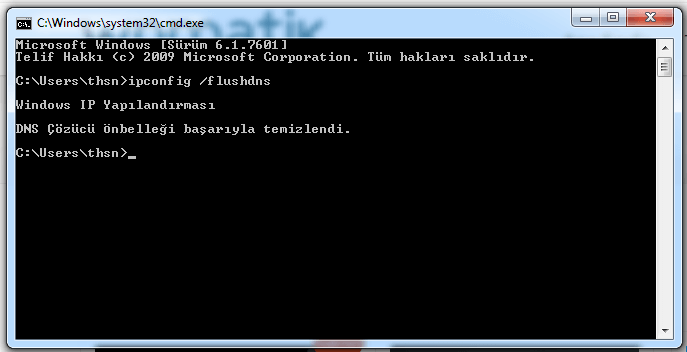
IP A komutu, bir ağ yöneticisinin veya kullanıcının IP adresi ve ilgili ağ ayarlarını görüntülemesine veya değiştirmesine olanak tanıyan bir komuttur. Bu komut, ağ yapılandırması ve IP adresi yönetimi gibi önemli görevleri yerine getirmek için kullanılır.
IP A Komutunun İşlevleri
IP A komutu, aşağıdaki işlevlere sahiptir:
- IP adresi görüntüleme: IP A komutu, bir cihazın veya ağ arabiriminin IP adresini görüntülemenizi sağlar.
- Ağ maskesi ayarlama: Bu komut, bir cihazın veya ağ arabiriminin ağ maskesini ayarlamak için kullanılır.
- Varsayılan ağ geçidi ayarlama: IP A komutu, bir cihazın veya ağ arabiriminin varsayılan ağ geçidini ayarlamak için kullanılır.
IP A Komutunun Kullanımı
IP A komutu, genellikle ağ yöneticileri ve sistem yöneticileri tarafından kullanılır. Bu komut, bir cihazın veya ağ arabiriminin IP adresini ve ilgili ağ ayarlarını görüntülemek veya değiştirmek için kullanılır. IP A komutu, ayrıca ağ sorunlarını giderme gibi görevler için de kullanılabilir.
IP A Komutunun Avantajları
IP A komutunun beberapa avantajı vardır:
- IP adresi yönetimi: IP A komutu, IP adresi yönetimi gibi önemli görevleri yerine getirmek için kullanılır.
- Ağ yapılandırması: Bu komut, ağ yapılandırması gibi görevleri yerine getirmek için kullanılır.
- Ağ sorunlarını giderme: IP A komutu, ağ sorunlarını giderme gibi görevler için de kullanılabilir.
IP A Komutunun Dezavantajları
IP A komutunun beberapa dezavantajı vardır:
- Karmaşıklık: IP A komutu, karmaşık bir komuttur ve kullanımı zor olabilir.
- Ağ güvenliği: Bu komut, ağ güvenliği gibi konularda dikkatli kullanılmalıdır.
IP A Komutunun Uygulama Alanları
IP A komutu, aşağıdaki alanlarda kullanılır:
- Ağ yönetimi: IP A komutu, ağ yönetimi gibi görevler için kullanılır.
- Sistem yönetimi: Bu komut, sistem yönetimi gibi görevler için kullanılır.
- Ağ güvenliği: IP A komutu, ağ güvenliği gibi konularda kullanılır.
Hangi IP bağlıyım?

Sorusunu cevaplamak için aşağıdaki adımları takip edebilirsiniz:
IP Adresini Öğrenmek İçin Bilgisayar Ayarları
Bilgisayarınızın IP adresini öğrenmek için aşağıdaki adımları takip edebilirsiniz:
- Bilgisayarınızın Ayarlar bölümüne gidin.
- Ağ ve İnternet sekmesine tıklayın.
- Ethernet veya Wi-Fi sekmesine tıklayın.
- Ağ Özellikleri düğmesine tıklayın.
IP Adresini Öğrenmek İçin Komut Satırı
IP adresini öğrenmek için komut satırını kullanmak da mümkündür:
- Windows tuşu + R tuşuna basarak Çalıştır iletişim kutusunu açın.
- IPCONFIG yazarak IP adresinizi görebilirsiniz.
- MAC adresinizi öğrenmek için GETMAC komutunu kullanabilirsiniz.
IP Adresini Öğrenmek İçin Tarayıcı
IP adresinizi tarayıcı üzerinden de öğrenebilirsiniz:
- Google'a ip adresim yazarak arama yapın.
- İlk sırada çıkan sonucu tıklayarak IP adresinizi görebilirsiniz.
- IP adresinizi öğrenmek için whatismyip.com gibi siteleri de kullanabilirsiniz.
IP Adresinin Önemi
IP adresi, internete bağlanan her cihaz için benzersiz bir tanımlayıcıdır:
- İnternete bağlanmak için IP adresi gereklidir.
- IP adresi, cihazların birbirleriyle iletişim kurmasını sağlar.
- IP adresi, internet hizmeti sağlayıcıları tarafından atanır.
IP Adresini Gizlemek
IP adresini gizlemek için VPN (Sanal Özel Ağ) kullanabilirsiniz:
- VPN, internet trafiğinizi şifreler ve IP adresinizi gizler.
- VPN, internet hizmet sağlayıcılarınızın verilerinizi izlemesini engeller.
- VPN, internette daha güvenli ve gizli bir şekilde gezinmenizi sağlar.
IP adresi ayarları nasıl yapılır?
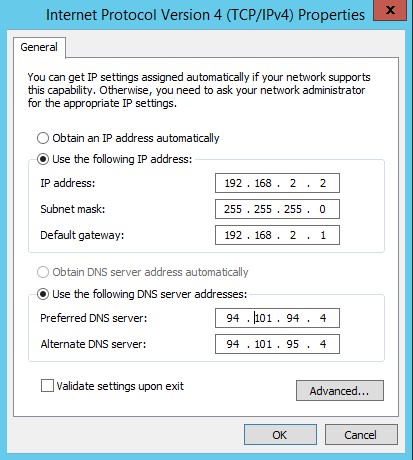
IP adresi ayarları, bilgisayar veya ağ aygıtlarının internete bağlanabilmesi için gerekli olan bir işlemdir. IP adresi ayarları, cihazların birbirleriyle iletişim kurabilmesi için birbirleriyle uyumlu bir şekilde yapılması gereken bir ayarlamadır.
IP Adresi Nasıl Ayarlanır?
IP adresi ayarları, ağ bağdaştırıcısı veya modemin ayarlarından yapılabilir. following these steps:
- Bilgisayar veya ağ aygıtının ağ bağdaştırıcısı ayarları açılır.
- IP adresi ayarları bölümüne girilir.
- IP adresi, alt ağ maskesi, Varsayılan ağ geçidi ve DNS sunucusu ayarları girilir.
IP Adresi Türleri
IP adresleri, statik ve dinamik olmak üzere iki türlüdür. Statik IP adresleri, sabit bir IP adresidir ve değiştirilmez. Dinamik IP adresleri ise, her bağlantıda değişen bir IP adresidir.
IP Adresi Ayarlarının Önemi
IP adresi ayarları, ağ güvenliği ve ağ performansı açısından önemlidir. Yanlış IP adresi ayarları, ağa erişim sorunları veya güvenlik sorunları yaratabilir.
IP Adresi Ayarları Nasıl Kontrol Edilir?
IP adresi ayarları, komut satırı veya ağ bağdaştırıcısı ayarlarından kontrol edilebilir. IP adresi ayarlarını kontrol etmek için, ipconfig komutu kullanılabilir.
IP Adresi Ayarları Sorunları Nasıl Çözülür?
IP adresi ayarları sorunları, ağ bağdaştırıcısı veya modemin ayarlarından çözülebilir. IP adresi ayarları sorunları, yeniden başlatma veya ağ bağdaştırıcısı sürücüsünü güncelleme gibi yöntemlerle çözülebilir.
Daha fazla bilgi
Linux’ta IP Adresi Nasıl Kontrol Edilir?
Linux işletim sisteminde IP adresinizi kontrol etmek için birkaç yöntem bulunmaktadır. İlk olarak, terminali açarak ip addr show komutunu girerek IP adresinizi görebilirsiniz. Bu komut, ağ bağdaştırıcılarınızın listesini ve bunlara atanan IP adreslerini gösterir. Ayrıca, ifconfig komutunu kullanarak da IP adresinizi kontrol edebilirsiniz. Bu komut, daha eski Linux sürümlerinde kullanılan bir komuttur, ancak masih birçok sistemde çalışmaya devam etmektedir.
Linux’ta IP Adresi Değişir Mi?
Linux’ta IP adresi, ağ bağdaştırıcısına atanan bir adres olduğu için, bu adres değişebilir. Özellikle DHCP (Dynamic Host Configuration Protocol) sunucusu tarafından atanmış bir IP adresi kullanıyorsanız, bu adres belirli bir süre sonra değişebilir. Bunun yanı sıra, ağ bağdaştırıcısını yeniden başlatmak veya ağ ayarlarını değiştirmek de IP adresinizin değişmesine neden olabilir. Düzenli olarak IP adresinizi kontrol etmek, ağ bağlantılarınızın sağlıklı çalışmasını sağlar.
Linux’ta Statik IP Adresi Nasıl Ayarlanır?
Linux’ta statik IP adresi ayarlamak, especialmente sunucular veya ağ cihazları için önemlidir. Statik IP adresi ayarlama işlemini terminalden ip addr add komutu ile gerçekleştirebilirsiniz. Örneğin, ip addr add 192.168.1.100/24 dev eth0 komutu ile eth0 ağ bağdaştırıcısına 192.168.1.100 IP adresini atayabilirsiniz. Bunun yanı sıra, ağ bağdaştırıcılarının yapılandırma dosyalarını düzenleyerek de statik IP adresi ayarlayabilirsiniz. Bu dosyaların konumu, kullanılan Linux dağıtımı ve ağ bağdaştırıcısına göre değişebilir.
Linux’ta IP Adresi Problemleri Nasıl Çözülür?
Linux’ta IP adresi ile ilgili problemler, genellikle ağ bağdaştırıcılarının doğru çalışmaması veya yanlış ayarlanmış ağ ayarlarından kaynaklanabilir. Bu sorunları çözmek için, önce ağ bağdaştırıcılarının durumunu kontrol edin. ip link show komutu ile bağdaştırıcıların durumunu görebilirsiniz. Ayrıca, systemctl restart network komutu ile ağ hizmetini yeniden başlatabilirsiniz. Eğer sorun devam ediyorsa, ağ ayarlarınızı kontrol edin ve gerekirse ağ yapılandırma dosyalarını düzenleyin.
Linux’ta IP Adresi Nasıl Kontrol Edilir? ile benzer diğer makaleleri öğrenmek istiyorsanız Teknoloji kategorisini ziyaret edebilirsiniz.

ilgili gönderiler